Сложно представить более удобный браузер, чем Chrome. При всей его прожорливости и довольно халатном отношении к данным пользователей, он мега-удобен. Во всяком случае, такого обилия функций на все случаи жизни мне не приходилось встречать больше нигде. Безусловно, есть Opera, Firefox и, прости господи, Яндекс.Браузер, но ни тот, ни другой, ни третий не обеспечивают и половины тех возможностей, которыми обладает Chrome. Причём речь сейчас идёт не только о настольной версии браузера, но и о мобильной, которая почти ни в чём ей не уступает. Смотрите сами.
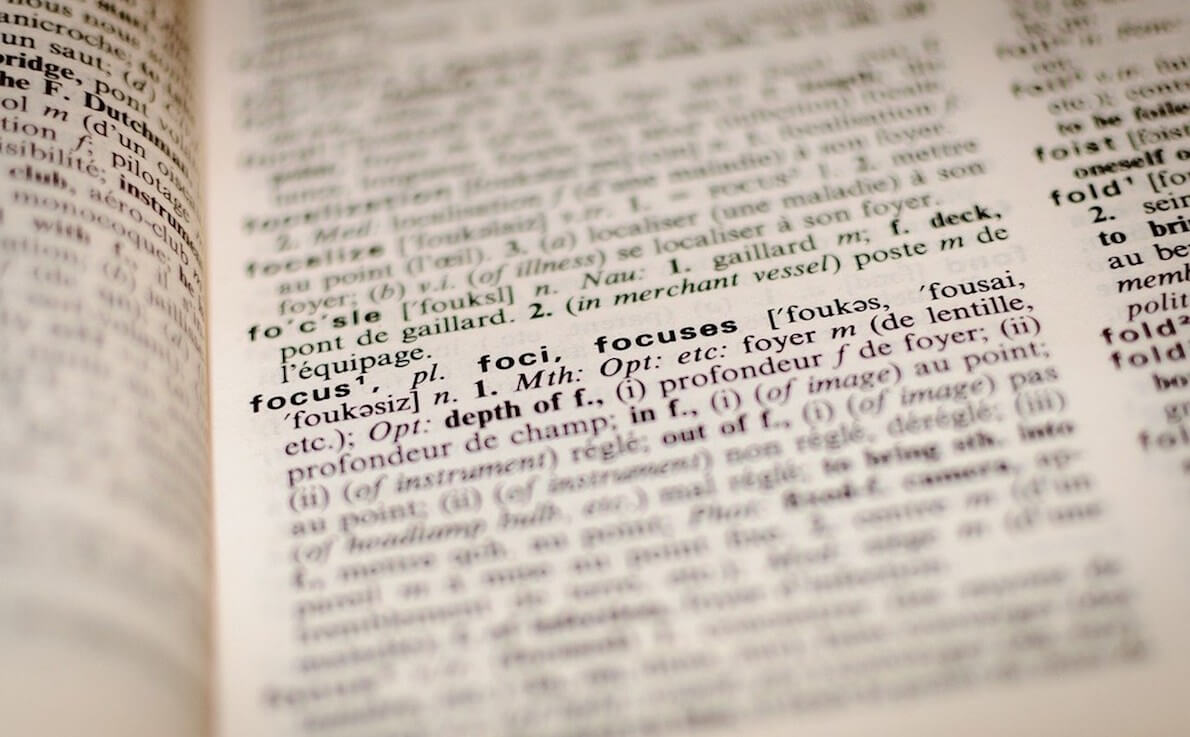
В Chrome можно сделать ссылку на фрагмент текста
Как включить режим чтения в Google Chrome
Система ссылок в браузерах несовершенна. По умолчанию она не позволяет выделить какой-то фрагмент текста и отправить его собеседнику. В результате вам приходится самостоятельно объяснять, где искать нужную информацию. Само собой, это ужасно неудобно. Во-первых, потому что вынуждает вас обоих тратить лишнее время, а, во-вторых, потому что не позволяет исключить вероятность ошибки. Ведь если получатель ссылки наткнётся на то же сочетание слов, но из другого абзаца, все ваши усилия по донесению до него той или иной информации пойдут насмарку. Но Chrome устраняет эту проблему.
Ссылка на фрагмент текста на Android
Если вам нужно отправить ссылку на конкретный фрагмент текста, Google Chrome вам поможет. Причём неважно, пользуетесь вы мобильной или настольной версиями браузера. Я покажу, как это работает, и тут, и там.
- Запустите Chrome на своём Android-смартфоне;
- В адресной строке введите chrome://flags;
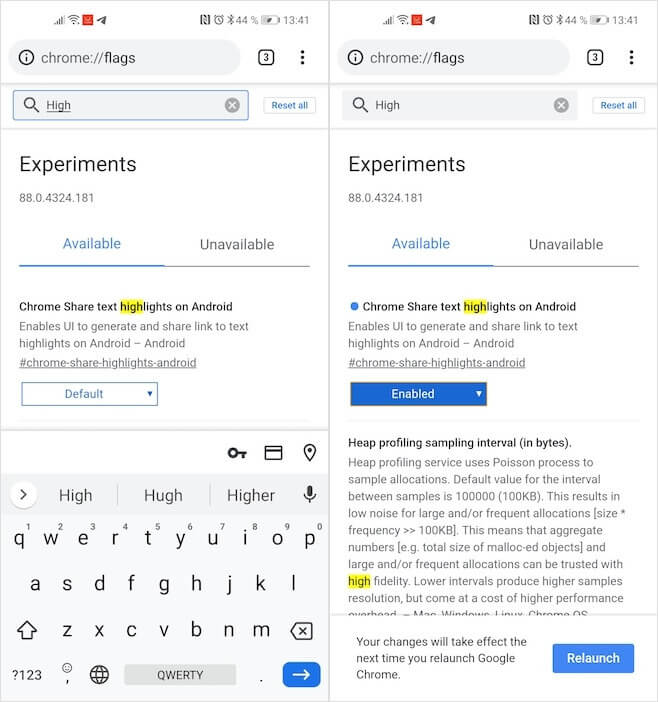
Включите нужный флаг в экспериментальном меню Chrome
- Найдите параметр Chrome Share text highlights on Android;
- В выпадающем окне напротив выберите Enabled и перезагрузите браузер кнопкой Relaunch;
- Откройте веб-страницу с текстом, на фрагмент которого хотите отправить ссылку;
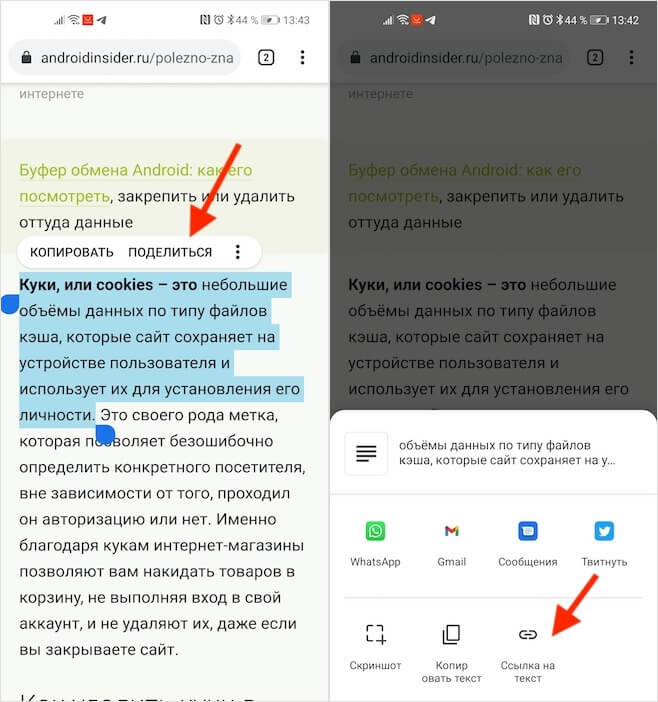
Выделить можно любой фрагмент текста и отправить в виде ссылки
- Выделите нужный фрагмент текста и нажмите «Поделиться»;
- В предложенном меню выберите «Ссылка на текст» и отправьте её по назначению.
Google перестанет выпускать обновления Chrome для старых ПК
Ссылка, по которой перейдёт получатель, отправит его к выделенному отправителем фрагменту. Для наглядности он будет выделен жёлтым цветом. Это позволит мгновенно определить, где начинается и где заканчивается текст, на который дана ссылка.
Ссылка на конкретную часть текста в Chrome
Однако не только в мобильной версии есть возможность поделиться ссылкой на фрагмент текста. Вот как этот механизм работает в десктопном Chrome:
- Перейдите по этой ссылке и загрузите расширение Link to Text Fragment;
- Откройте страницу, ссылку на фрагмент которой хотите отправить;
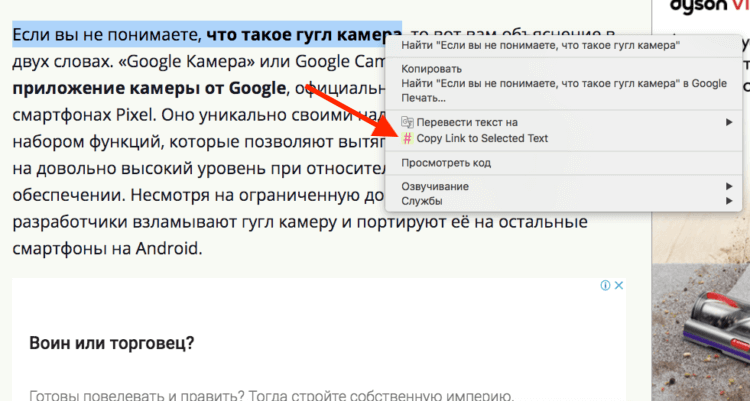
В десктопной версии Chrome ссылку на фрагмент текста можно сделать только с помощью расширения
- Выделите нужный фрагмент текста на открытой веб-странице;
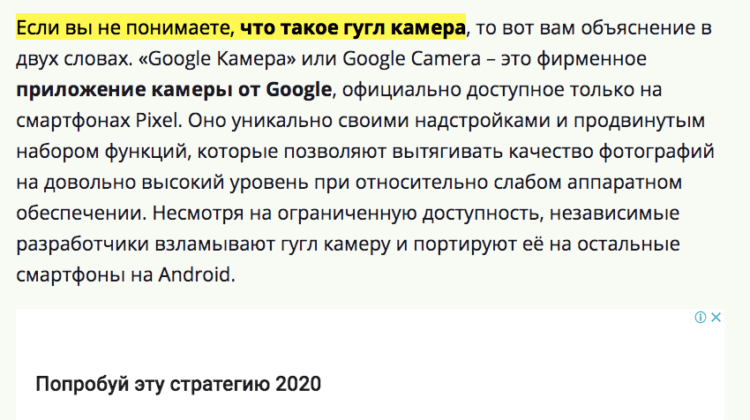
Вот в таком получатель увидит фрагмент текста по ссылке
- Нажмите правую кнопку мыши и выберите Copy link to select text;
- Отправьте ссылку на фрагмент текста выбранному адресату.
К сожалению, в десктопной версии Chrome возможность отправить ссылку на фрагмент текста по умолчанию отсутствует. Её нет даже в меню флагов. Поэтому тем, кому такая возможность обязательно нужна, придётся довольствоваться функциональностью стороннего расширения. Безусловно, с практической точки зрения оно ничем не хуже штатной функции, если не учитывать, что теоретически оно всё равно нагружает браузер и расходует ресурс компьютера.
Chrome жрёт оперативку? Google это исправит
Расширение устроено примерно так же, как и штатная функция отправки ссылок. Тот фрагмент, который вы выделяете и отправляете своему собеседнику, так же будет выделен жёлтым цветом, как если бы по нему провели маркером. Ссылку можно отправить любым удобным способом, однако нужно быть готовым к тому, что и в том, и в другом случае, она получится довольно длинной. В принципе, я бы мог порекомендовать сократить её при помощи специальных сервисов, но боюсь, что это может спровоцировать сбой, и тогда весь результат пойдёт насмарку.